
自宅用のデータ通信手段としてWiMAX2+対応のW01を使用しています。SSID(APN)やパスワードなどを変更する際にはパソコンやスマホから設定ツールを使用する必要があるのですが、これが私の環境では何故か、パソコン(MacBook Air)からアクセスを試みた場合のみ、そのログイン画面が開けないという問題が発生していました。そうなった際の対応方法をHuaweiの中の方から教えていただきましたので、メモがてら書き残しておきます。
SPONSORED LINK
問題点のおさらい
はじめにどういう問題が発生していたのかを簡単におさらいしておきます。
W01のSSIDやパスワードを変更する際には設定ツールを使う必要があり、これはログインして使用します。設定ツールのログイン画面のアドレスはこちら。
http://speedwifi-next.home
これはW01に付属しているマニュアルにも記載されています。
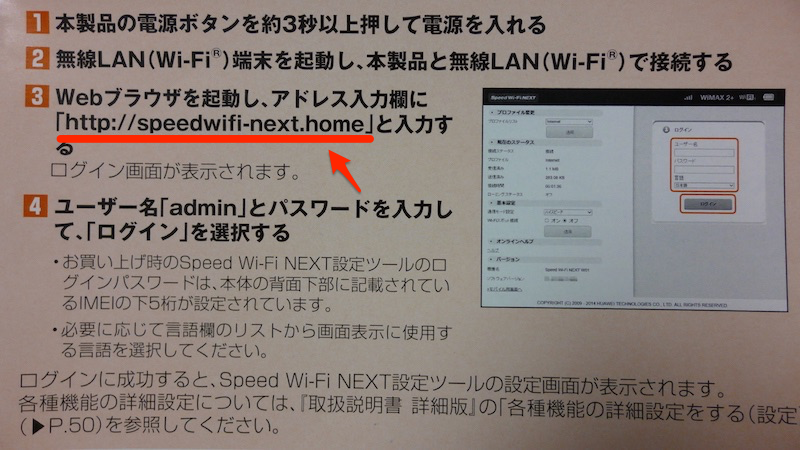
しかしこのアドレスにパソコン(MacBook Air)からアクセスしようとすると「データを受信していません」とメッセージが表示され、設定ツールのログイン画面を開くことが出来ませんでした。
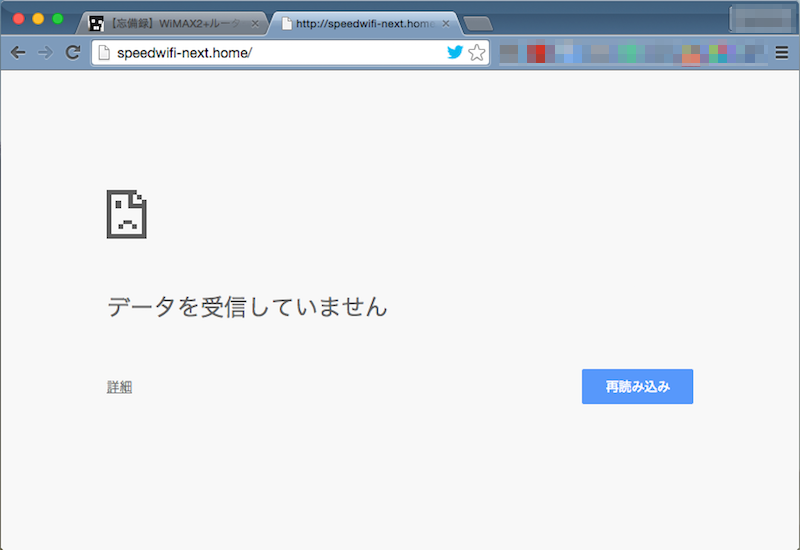
ちなみにスマホからアクセスすると特に問題なくログイン画面が開けます。念のためパソコンのファイアーウォールを切ってみたり、ウイルス対策ソフトを停止してみたり、ブラウズの種類を変えてみたり、キャッシュを消してみたり・・・といろいろ試したものの、解決することが出来ていませんでした。
対応方法:設定ツールのIPアドレスを直接入力する
上記の問題に対して教えていただいた対応方法が管理ツールのログイン画面のIPアドレスを直接入力してアクセスするというもの。設定ツールのログイン画面のIPアドレスはこちら。
http://192.168.100.1
これをブラウザのアドレスバーに入力するだけです。入力するとこの通り、パソコンからでも設定ツールのログイン画面を開くことが出来ました。
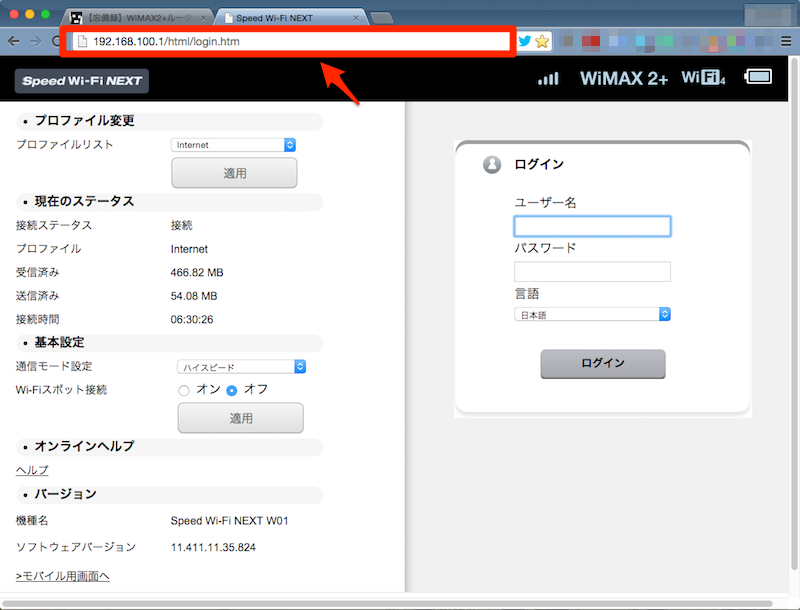
ちなみに一度IPアドレスを入力してページを開いた後なら、それ以降は通常のアドレスを入力しても、同様に設定ツールのログイン画面を開くことが可能に。
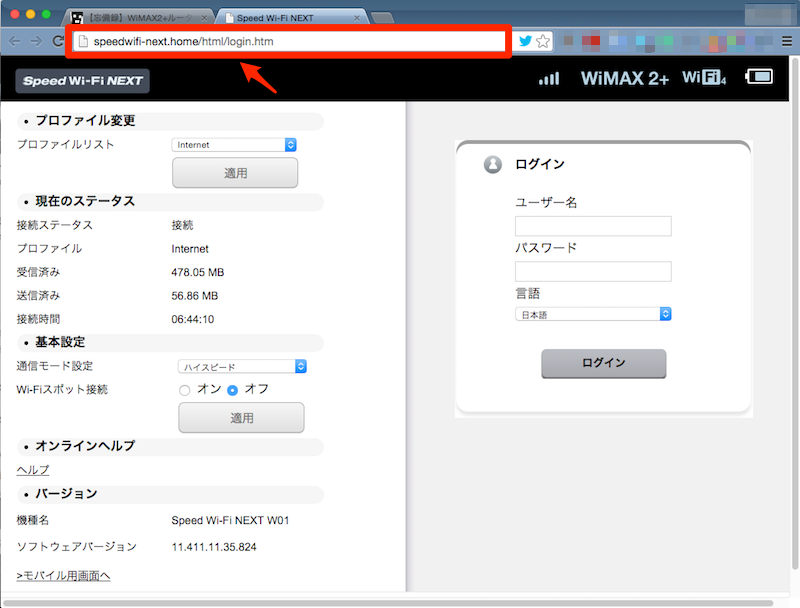
この状況から考えると、DNSサーバとのやり取りにおいて何かエラーが発生していたのかもしれませんね。
IPアドレスを入力しても開けない場合
上記の手順でIPアドレスを入力しても設定ツールのログイン画面が開けない場合は、以下の点をひとつずつ触りながら再度トライしてみてください。
- ブラウザのキャッシュを削除する
- 使用するブラウザを変えてみる
- ファイアーウォールを一度OFFにしてみる
- ウイルス対策ソフトを入れている場合、それを一度OFFにしてみる
上記を順番に試してみれば、大体の原因が掴めるかと思います。なお上記をすべて試してみても問題が解決しない場合は、一度プロバイダやHuaweiのお客様サポートへ聞いてみることをおすすめします。ただし最低限のマナーとして、ひと通り自分で確認してみて、それでもダメだった場合に問い合わせるようにしましょう。
最後に
ということで以上、W01設定ツールのログイン画面がパソコンから開けない場合の対応方法についてでした。
同じような症状で悩んでいる方はぜひ一度試してみてください。
 |
ミヤビックス
売り上げランキング : 93934
|

